
Funktionen - Einstellungen - Firma - Einstellungen
pro Modul - Aktivität 
 Hier finden Sie die meisten Einstellungen für das Aktivitätsmodul, zusätzlich
zu den Einstellungen, die für die einzelnen Aktivitätsarten gesetzt werden.
Hier finden Sie die meisten Einstellungen für das Aktivitätsmodul, zusätzlich
zu den Einstellungen, die für die einzelnen Aktivitätsarten gesetzt werden.

 Sie können die Firmeneinstellungen
auch öffnen, indem Sie auf der Aktivitätskarte in der Symbolleiste neben
dem Einstellungssymbol auf den Pfeil klicken und Firmeneinstellungen
auswählen.
Sie können die Firmeneinstellungen
auch öffnen, indem Sie auf der Aktivitätskarte in der Symbolleiste neben
dem Einstellungssymbol auf den Pfeil klicken und Firmeneinstellungen
auswählen.
Standarddauer neuer Aktivitäten
Beim Erstellen einer Aktivität wird die Endzeit stets an die Startzeit angepasst. Hier können Sie festlegen, wie lange eine Standard-Aktivität dauern soll. Selbstverständlich können Sie die Dauer der einzelnen Aktivitäten manuell ändern, indem Sie die Endzeit anpassen.
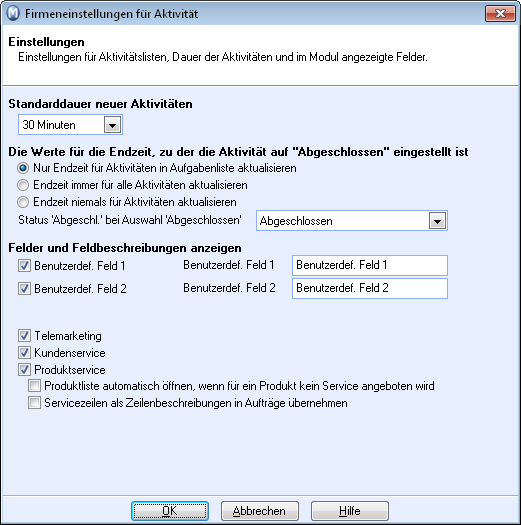
Die Werte für die Endzeit, zu der die Aktivität auf "Abgeschlossen" eingestellt ist
Aktivitäten können in allen Modulen, die Aktivitätslisten enthalten, auf abgeschlossen gesetzt werden. Hier können Sie festlegen, ob die Endzeit geändert werden soll, oder ob die Zeit stehen bleiben soll, die beim Erstellen der Aktivität eingeplant wurde.
Nur Endzeit für Aktivitäten in der Aufgabenliste aktualisieren: Dies ist die naheliegendste Möglichkeit, da die Aktivitäten in der Aufgabenliste nicht zwangsläufig auf einen Zeitpunkt festgelegt sind. Im Kalender angezeigte Aktivitäten behalten dann ihre Endzeit, auch wenn sie als abgeschlossen markiert werden, zum Beispiel am nächsten Tag.
Endzeit immer für alle Aktivitäten aktualisieren: Dies erfordert, dass auch die Aktivitäten im Kalender (wie Meetings, Präsentationen usw.) als abgeschlossen markiert werden müssen, nachdem zum Beispiel das Meeting beendet wurde.
Endzeit nie für Aktivitäten aktualisieren: Die Endzeit, die beim Erstellen einer Aktivität angesetzt wird, ändert sich nicht, wenn die Aktivität als abgeschlossen markiert wird.
Status 'Abgeschlossen' bei Auswahl 'Abgeschlossen': Wenn eine Aktivität als abgeschlossen markiert wird, erhält sie einen anderen Aktivitätsstatus. Hier können Sie festlegen, welchen Status sie dann annehmen soll. Sie können nur Aktivitätsstatus auswählen, für die im Standardwerte-Register das Kontrollkästchen Abgeschlossen markiert ist. Um dies zu kontrollieren, öffnen Sie das Standardwerte-Register, markieren den Listeneintrag Aktivitätsstatus und klicken auf Bearbeiten. Sie können nun den gesuchten Status markieren und auf Bearbeiten klicken: Ist das Kontrollkästchen markiert, können Sie den Status verwenden.
Felder und Feldbeschreibungen anzeigen
Falls Sie weitere Klassifizierungen oder weitere Informationsfelder zu den Aktivitäten benötigen, können Sie 2 benutzerdefinierte Felder aktivieren. Die Felder erscheinen in der Registerkarte Sonstige der einzelnen Aktivitäten, wenn Sie das Feld davor markieren und einen beschreibenden Namen in das Feld eingeben.
Die Felder können dann verwendet werden, wenn Sie Filter für Aktivitäten in der Aktivitätsliste setzen, oder beim Ausdrucken von Berichten.
Benutzerdefiniertes Feld 1:
Dieses Feld setzt voraus, dass Sie auch feste Kategorien über das Standardwerte-Register
erstellen.
Beachten Sie, dass der neue Name erst im Standardwerte-Register verfügbar
ist, wenn Sie das Programm beendet und neu gestartet haben. Vorher läuft
er unter der Bezeichnung Benutzerdefiniertes Feld 1.
Benutzerdefiniertes Feld 2: Das Feld kann zum Erfassen von Freitext benutzt werden.
Verfügbare Aktivitätslisten und -arten
Eigene Aktivitätslisten für Kundenservice, Telemarketing und Produktservice machen es einfacher, konzentriert mit einer Art von Arbeitsaufgaben zu arbeiten. Zum Beispiel können Sie Benutzerzugänge einrichten, mit denen nur eine bestimmte Art von Aktivitäten zugänglich ist.
Die Funktionen sind als Zusatzprodukte verfügbar. Lesen Sie mehr über Zusatzprodukte und Enterprise-Erweiterungen.
Siehe auch: